कभी-कभी आपको ऐसी वेबसाइटें मिल जाती हैं जो केवल सदस्य होती हैं। कुछ लोकप्रिय उदाहरण द अटलांटिक, क्वोरा, फाइनेंशियल टाइम्स आदि होंगे। वे कुछ सामग्री मुफ्त में पेश करते हैं, लेकिन यदि आप अधिक ब्राउज़ करते हैं, तो आपको एक पॉप-अप मिलता है जिसमें आपसे एक मुफ्त खाता बनाने या अधिक सामग्री पढ़ने के लिए भुगतान करने के लिए कहा जाता है। और हां, जैसा कि आप देख सकते हैं, उस पॉप-अप को बंद करने का कोई विकल्प नहीं है।
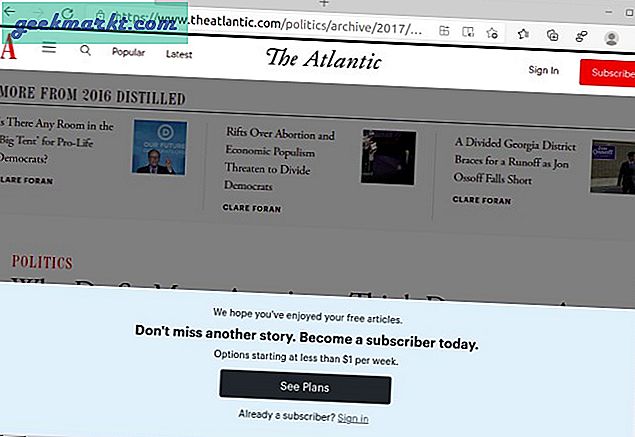
अब, भुगतान करके या खाता बनाकर प्रकाशक को मूल्य वापस करने में कोई समस्या नहीं है। लेकिन मान लीजिए, मुझे त्वरित जानकारी चाहिए और भविष्य में वेबसाइट पर फिर से आने की कोई योजना नहीं है, तो समर्थक सदस्य बनने का कोई मतलब नहीं है। सही? तो यहां कुछ त्वरित तरीके दिए गए हैं
अवरुद्ध सामग्री ब्राउज़ करें वेबसाइटों पर।
वेबसाइटों पर अवरुद्ध सामग्री देखें
1. निरीक्षण तत्वों का उपयोग करके पॉप-अप निकालें
यह ट्रिक उन सामान्य वेबसाइटों पर ठीक काम करती है जो साइन-अप करने और सामग्री छिपाने के लिए बाध्य करती हैं। उदाहरण के लिए, आइए Quora- एक लोकप्रिय प्रश्न-उत्तर वेबसाइट को लें। यह केवल अपने सदस्यों को सामग्री प्रदान करता है। यदि आप Google से इस साइट पर आते हैं और एक से अधिक पृष्ठ पढ़ने का प्रयास करते हैं, तो एक पॉप-अप आपको साइन-अप करने के लिए कहेगा। अब इसे बायपास करने के लिए, चरणों का पालन करें:
चरण 1: Quora वेबपेज पर जो पॉप-अप प्रदर्शित करता है, पेज पर राइट-क्लिक करें और “पर क्लिक करें”
निरीक्षण“.
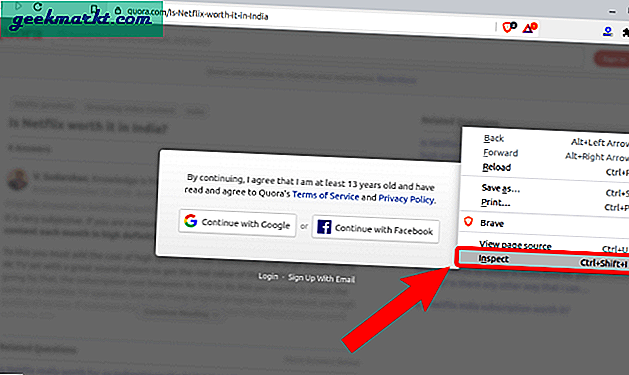 चरण दो
चरण दो: निरीक्षण तत्व पृष्ठ पर, अपने कर्सर को पॉप-अप विंडो पर ले जाएं और निरीक्षण तत्व में कोड हाइलाइट हो जाता है। एक बार जब आप इसे प्राप्त कर लें, तो कोड की उस पंक्ति को हटा दें।
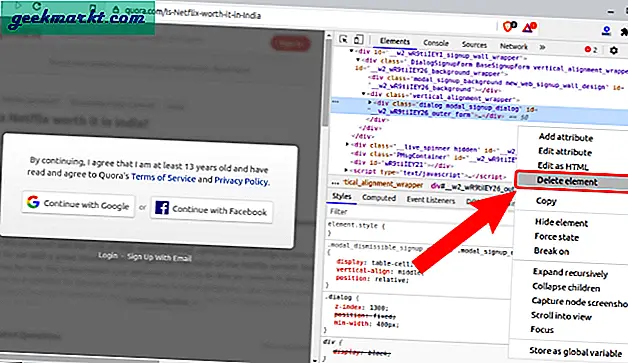
कभी-कभी, पृष्ठ के मुख्य भाग पर कई पारदर्शी परतें होती हैं, जो लिंक को अनुत्तरदायी बनाती हैं। कोड की उन पंक्तियों को भी हटा दें। एक बार हो जाने के बाद आप बिना साइन-अप के सामग्री पढ़ सकते हैं। यदि आप गलती से किसी चित्र या कुछ और जैसे अन्य तत्वों को हटा देते हैं तो फिर से शुरू करने के लिए पृष्ठ को ताज़ा करें।
2. प्रॉक्सी का प्रयोग करें
अगर मैं स्मार्टफोन का उपयोग कर रहा हूं तो क्या होगा? मोबाइल ब्राउज़र में निरीक्षण तत्व को खोजने का विकल्प नहीं होता है। इसलिए, उपरोक्त समाधान काम नहीं करेगा। इस समस्या को दूर करने के लिए आप Google अनुवाद जैसी प्रॉक्सी सेवाओं का उपयोग कर सकते हैं। यह काम नहीं करता है और साथ ही तत्व का निरीक्षण करता है लेकिन फिर भी काम करने योग्य है। सबसे पहले आप जिस वेबसाइट को पढ़ना चाहते हैं उसका यूआरएल कॉपी-पेस्ट करें।
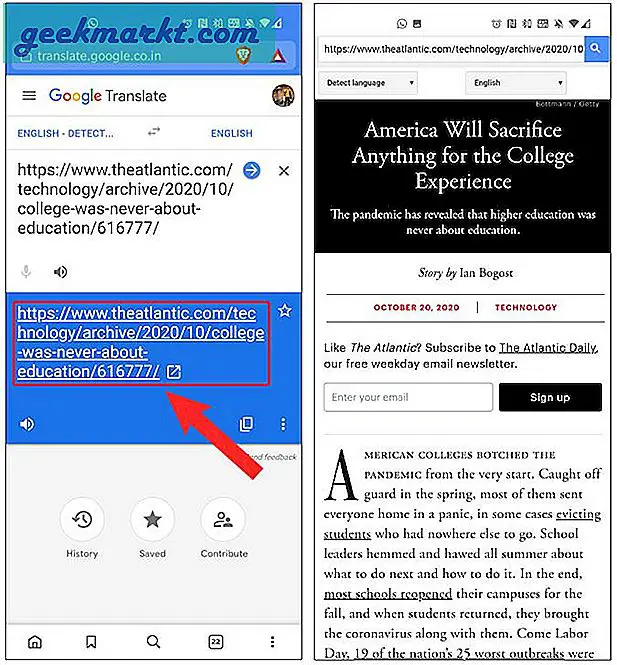
Google अनुवाद पृष्ठ पर जाएं, अटलांटिक URL पेस्ट करें। यदि भाषा का स्वतः पता नहीं चलता है, तो इसे "पर सेट करें"
अंग्रेज़ी". इसके बाद, अनुवादित URL लिंक पर टैप करें और यह आपके पढ़ने के लिए तैयार एक नए टैब में खुल जाएगा।
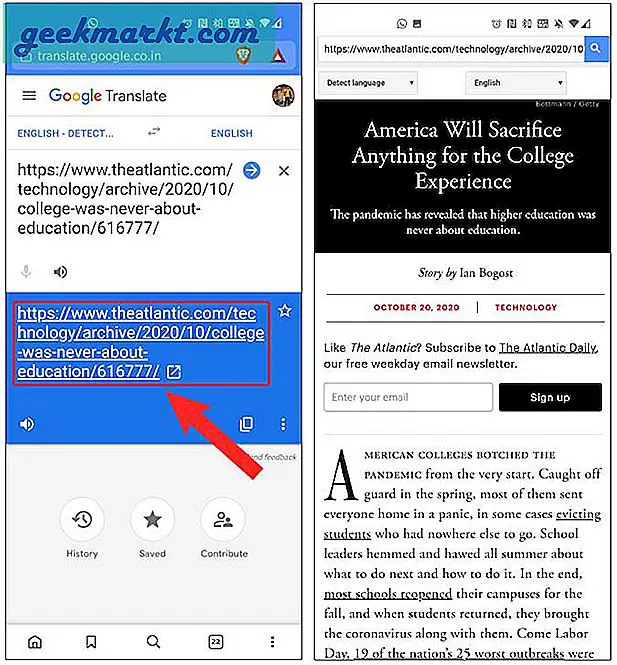
यदि Google अनुवाद आपके लिए काम नहीं करता है, तो आप अन्य प्रॉक्सी वेबसाइटों जैसे HideMe, Hidester, आदि को आज़मा सकते हैं। ये तरीके Quora जैसी कुछ वेबसाइटों पर काम नहीं करते हैं। उसके लिए आप निम्न विधि का उपयोग कर सकते हैं।
3. इंटरनेट संग्रह
इंटरनेट आर्काइव इंटरनेट की एक डिजिटल लाइब्रेरी है। यह, सचमुच वेबसाइटों को संग्रहीत करता है और उनकी प्रति संग्रहीत करता है। यदि उपरोक्त तरीके आपके काम नहीं आते हैं, तो इंटरनेट आर्काइव ज्यादातर काम करेगा। सबसे पहले उक्त वेबसाइट के यूआरएल को कॉपी करें। इसके बाद, इसे इंटरनेट आर्काइव वेबपेज पर सर्च यूआरएल पर पेस्ट करें और एंटर दबाएं।
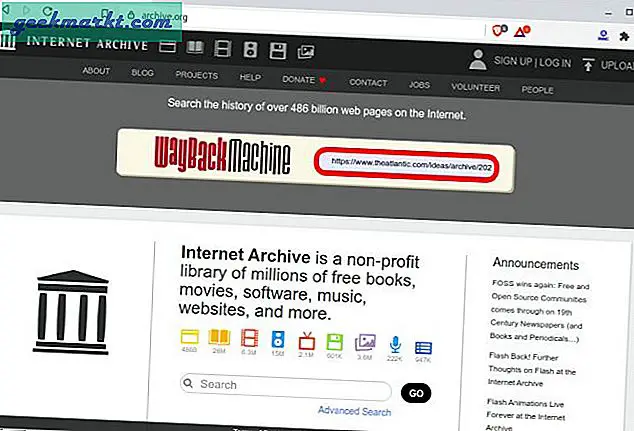
कुछ समय बाद, इंटरनेट आर्काइव एक कैलेंडर पर पेज के स्नैपशॉट लोड करेगा। स्नैपशॉट के दिन के लिए नेविगेट करें और जांचें। उदाहरण के लिए, मेरे मामले में, यह 25 नवंबर, 2020 को है। अधिकतर, स्नैपशॉट लेख के प्रकाशन की तारीख के आसपास होगा। एक नीला बिंदु इसका प्रतिनिधित्व करता है। मैं तिथि पर होवर कर सकता हूं और स्नैपशॉट के समय की जांच कर सकता हूं। आप नवीनतम स्नैपशॉट पर क्लिक कर सकते हैं और इंटरनेट आर्काइव लेख को लोड कर देगा।
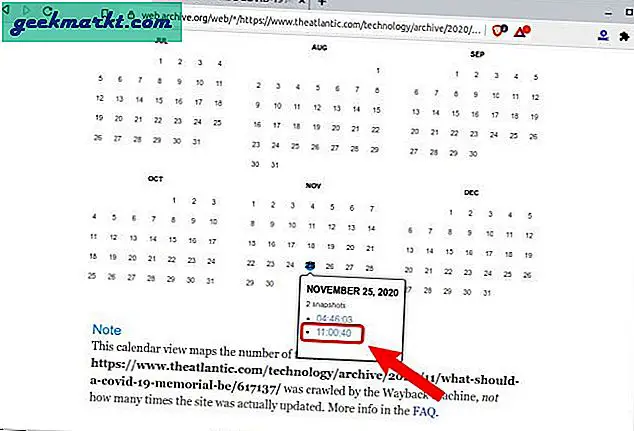
लेख इंटरनेट आर्काइव के तहत लोड होगा और इसमें मूल लेख की तरह ही इंटरफ़ेस होगा। ध्यान दें, कि यह लेख का एक स्नैपशॉट है और यदि लेख को एक दिन से भी कम समय में अपडेट किया गया है, तो आपको लेख का एक पुराना संस्करण दिखाई दे सकता है।
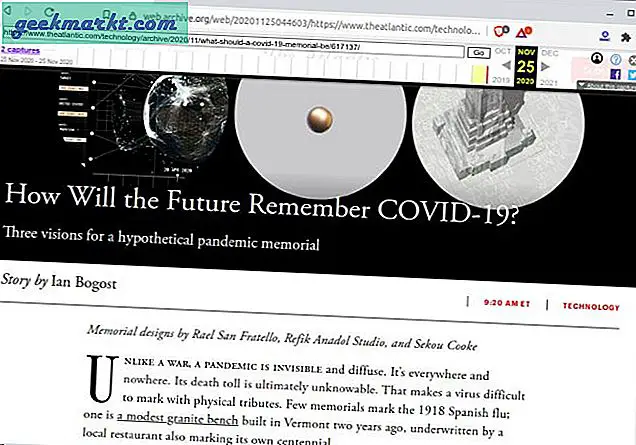
4. Google से वेबसाइट पर दोबारा जाएं
Google के माध्यम से पेवॉल को बायपास करने का एक और त्वरित तरीका है। उदाहरण के लिए, फाइनेंशियल टाइम्स, द अटलांटिक जैसी समाचार वेबसाइटें Google के आगंतुकों को पृष्ठ को निःशुल्क ब्राउज़ करने की अनुमति देती हैं, जिसके लिए अन्यथा साइन-अप की आवश्यकता होगी। वे यह सुनिश्चित करने के लिए ऐसा करते हैं कि वेबसाइट को नियमित आगंतुकों से पैसे कमाने के साथ-साथ Google से ट्रैफ़िक प्राप्त हो। Google के माध्यम से वेबसाइट पर जाने के लिए, वेबसाइट के नाम से संलग्न लेख के शीर्षक को Google खोज पर कॉपी-पेस्ट करें। पहले लिंक पर क्लिक करें > आपको उसी पेज पर लाया जाएगा लेकिन पॉप-अप के बिना। आप इसे जितनी बार चाहें, दोहरा सकते हैं। वेबसाइट मान लेगी कि आप Google से आए हैं और इस प्रकार सामग्री प्रदर्शित करते हैं।
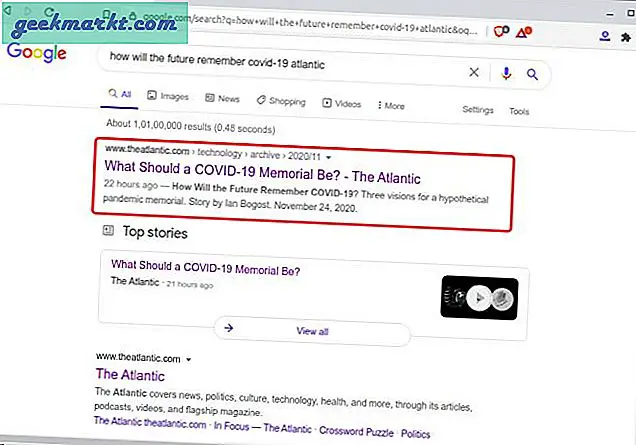 निष्कर्ष
निष्कर्ष इसलिए हमने कुछ खामियां देखी हैं, जो हमें वेबसाइटों पर अवरुद्ध सामग्री देखने की अनुमति देती हैं। मैं अक्सर इंटरनेट आर्काइव का उपयोग करता हूं क्योंकि यह ज्यादातर काम करता है। अब, मैं इसका उपयोग उन वेबसाइटों के साथ करता हूं जो नई नहीं हैं और अक्सर पोस्ट नहीं करती हैं। यदि आप अपनी सामग्री के लिए भुगतान करते हैं, तो आपको स्क्रॉल देखना चाहिए। यह वन-स्टॉप पेवॉल है जो आपको अधिकांश लोकप्रिय वेबसाइटों की सामग्री तक पहुंचने देता है। अधिक मुद्दों या प्रश्नों के लिए, मुझे नीचे टिप्पणी में बताएं। यह भी पढ़ें:
एंड्रॉइड पर क्रोम ब्राउज़र पर वेबसाइटों को कैसे ब्लॉक करें
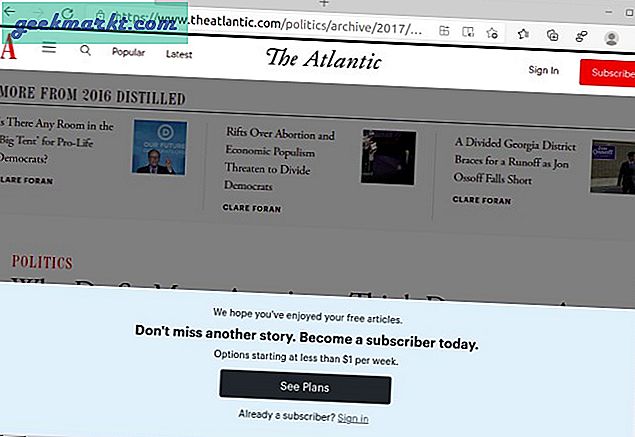 अब, भुगतान करके या खाता बनाकर प्रकाशक को मूल्य वापस करने में कोई समस्या नहीं है। लेकिन मान लीजिए, मुझे त्वरित जानकारी चाहिए और भविष्य में वेबसाइट पर फिर से आने की कोई योजना नहीं है, तो समर्थक सदस्य बनने का कोई मतलब नहीं है। सही? तो यहां कुछ त्वरित तरीके दिए गए हैं अवरुद्ध सामग्री ब्राउज़ करें वेबसाइटों पर।
अब, भुगतान करके या खाता बनाकर प्रकाशक को मूल्य वापस करने में कोई समस्या नहीं है। लेकिन मान लीजिए, मुझे त्वरित जानकारी चाहिए और भविष्य में वेबसाइट पर फिर से आने की कोई योजना नहीं है, तो समर्थक सदस्य बनने का कोई मतलब नहीं है। सही? तो यहां कुछ त्वरित तरीके दिए गए हैं अवरुद्ध सामग्री ब्राउज़ करें वेबसाइटों पर। 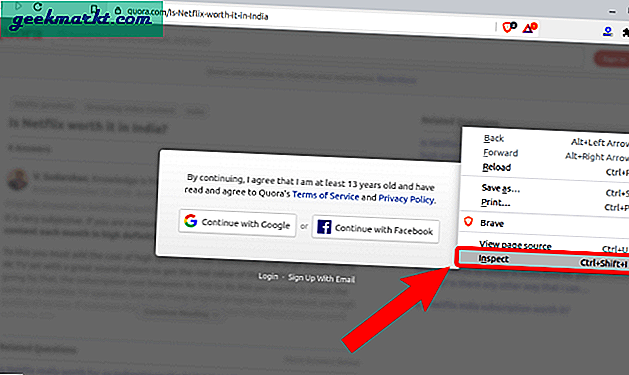 चरण दो: निरीक्षण तत्व पृष्ठ पर, अपने कर्सर को पॉप-अप विंडो पर ले जाएं और निरीक्षण तत्व में कोड हाइलाइट हो जाता है। एक बार जब आप इसे प्राप्त कर लें, तो कोड की उस पंक्ति को हटा दें।
चरण दो: निरीक्षण तत्व पृष्ठ पर, अपने कर्सर को पॉप-अप विंडो पर ले जाएं और निरीक्षण तत्व में कोड हाइलाइट हो जाता है। एक बार जब आप इसे प्राप्त कर लें, तो कोड की उस पंक्ति को हटा दें। 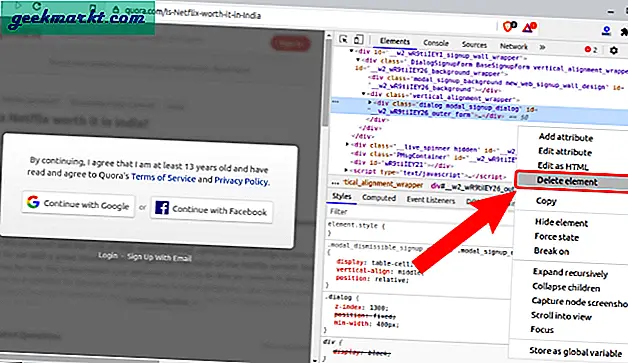 कभी-कभी, पृष्ठ के मुख्य भाग पर कई पारदर्शी परतें होती हैं, जो लिंक को अनुत्तरदायी बनाती हैं। कोड की उन पंक्तियों को भी हटा दें। एक बार हो जाने के बाद आप बिना साइन-अप के सामग्री पढ़ सकते हैं। यदि आप गलती से किसी चित्र या कुछ और जैसे अन्य तत्वों को हटा देते हैं तो फिर से शुरू करने के लिए पृष्ठ को ताज़ा करें।
कभी-कभी, पृष्ठ के मुख्य भाग पर कई पारदर्शी परतें होती हैं, जो लिंक को अनुत्तरदायी बनाती हैं। कोड की उन पंक्तियों को भी हटा दें। एक बार हो जाने के बाद आप बिना साइन-अप के सामग्री पढ़ सकते हैं। यदि आप गलती से किसी चित्र या कुछ और जैसे अन्य तत्वों को हटा देते हैं तो फिर से शुरू करने के लिए पृष्ठ को ताज़ा करें। 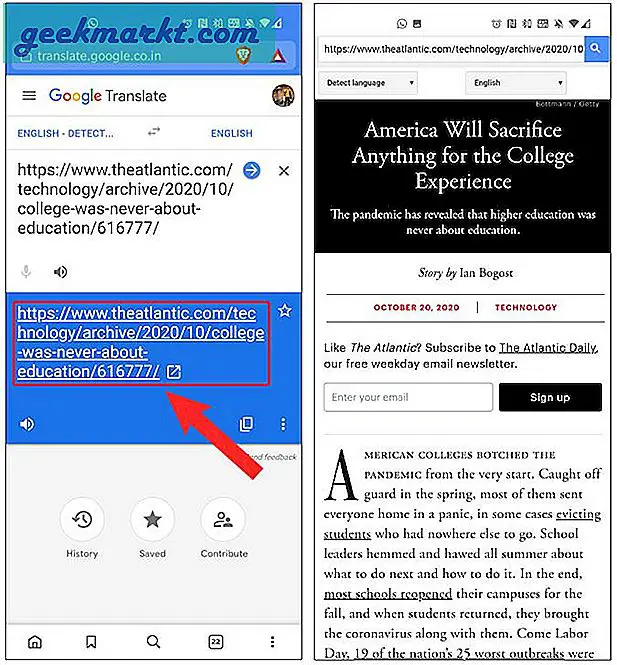 Google अनुवाद पृष्ठ पर जाएं, अटलांटिक URL पेस्ट करें। यदि भाषा का स्वतः पता नहीं चलता है, तो इसे "पर सेट करें"अंग्रेज़ी". इसके बाद, अनुवादित URL लिंक पर टैप करें और यह आपके पढ़ने के लिए तैयार एक नए टैब में खुल जाएगा।
Google अनुवाद पृष्ठ पर जाएं, अटलांटिक URL पेस्ट करें। यदि भाषा का स्वतः पता नहीं चलता है, तो इसे "पर सेट करें"अंग्रेज़ी". इसके बाद, अनुवादित URL लिंक पर टैप करें और यह आपके पढ़ने के लिए तैयार एक नए टैब में खुल जाएगा। 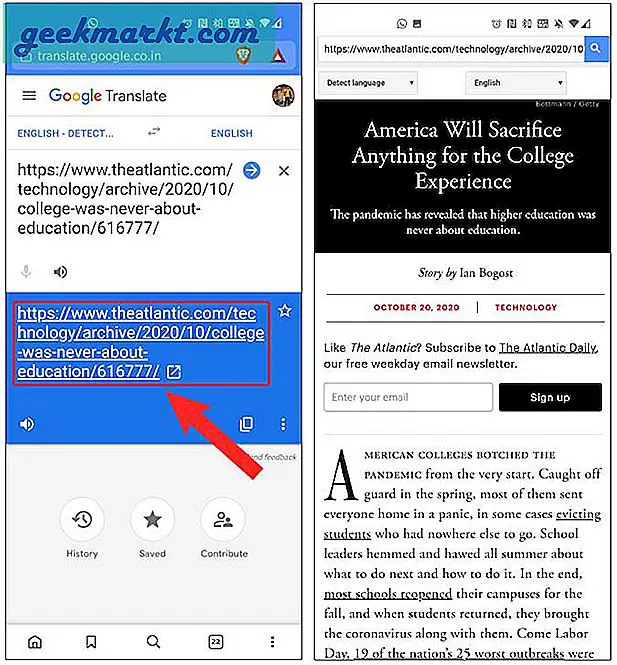 यदि Google अनुवाद आपके लिए काम नहीं करता है, तो आप अन्य प्रॉक्सी वेबसाइटों जैसे HideMe, Hidester, आदि को आज़मा सकते हैं। ये तरीके Quora जैसी कुछ वेबसाइटों पर काम नहीं करते हैं। उसके लिए आप निम्न विधि का उपयोग कर सकते हैं।
यदि Google अनुवाद आपके लिए काम नहीं करता है, तो आप अन्य प्रॉक्सी वेबसाइटों जैसे HideMe, Hidester, आदि को आज़मा सकते हैं। ये तरीके Quora जैसी कुछ वेबसाइटों पर काम नहीं करते हैं। उसके लिए आप निम्न विधि का उपयोग कर सकते हैं। 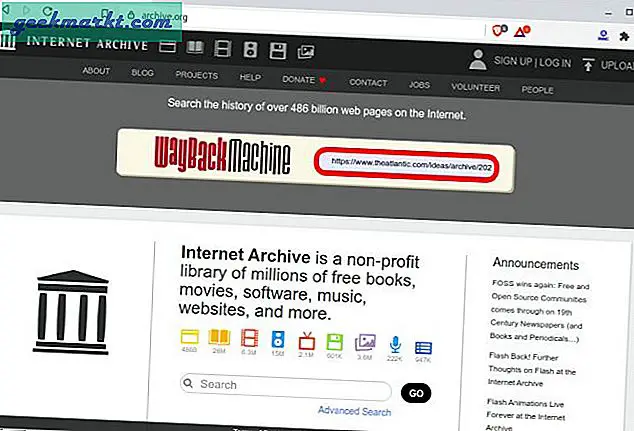 कुछ समय बाद, इंटरनेट आर्काइव एक कैलेंडर पर पेज के स्नैपशॉट लोड करेगा। स्नैपशॉट के दिन के लिए नेविगेट करें और जांचें। उदाहरण के लिए, मेरे मामले में, यह 25 नवंबर, 2020 को है। अधिकतर, स्नैपशॉट लेख के प्रकाशन की तारीख के आसपास होगा। एक नीला बिंदु इसका प्रतिनिधित्व करता है। मैं तिथि पर होवर कर सकता हूं और स्नैपशॉट के समय की जांच कर सकता हूं। आप नवीनतम स्नैपशॉट पर क्लिक कर सकते हैं और इंटरनेट आर्काइव लेख को लोड कर देगा।
कुछ समय बाद, इंटरनेट आर्काइव एक कैलेंडर पर पेज के स्नैपशॉट लोड करेगा। स्नैपशॉट के दिन के लिए नेविगेट करें और जांचें। उदाहरण के लिए, मेरे मामले में, यह 25 नवंबर, 2020 को है। अधिकतर, स्नैपशॉट लेख के प्रकाशन की तारीख के आसपास होगा। एक नीला बिंदु इसका प्रतिनिधित्व करता है। मैं तिथि पर होवर कर सकता हूं और स्नैपशॉट के समय की जांच कर सकता हूं। आप नवीनतम स्नैपशॉट पर क्लिक कर सकते हैं और इंटरनेट आर्काइव लेख को लोड कर देगा। 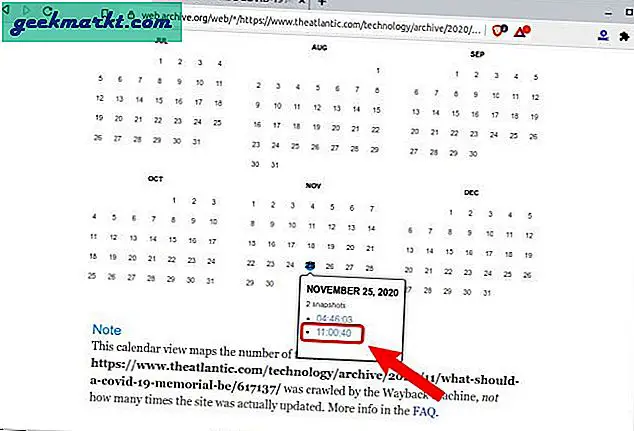 लेख इंटरनेट आर्काइव के तहत लोड होगा और इसमें मूल लेख की तरह ही इंटरफ़ेस होगा। ध्यान दें, कि यह लेख का एक स्नैपशॉट है और यदि लेख को एक दिन से भी कम समय में अपडेट किया गया है, तो आपको लेख का एक पुराना संस्करण दिखाई दे सकता है।
लेख इंटरनेट आर्काइव के तहत लोड होगा और इसमें मूल लेख की तरह ही इंटरफ़ेस होगा। ध्यान दें, कि यह लेख का एक स्नैपशॉट है और यदि लेख को एक दिन से भी कम समय में अपडेट किया गया है, तो आपको लेख का एक पुराना संस्करण दिखाई दे सकता है। 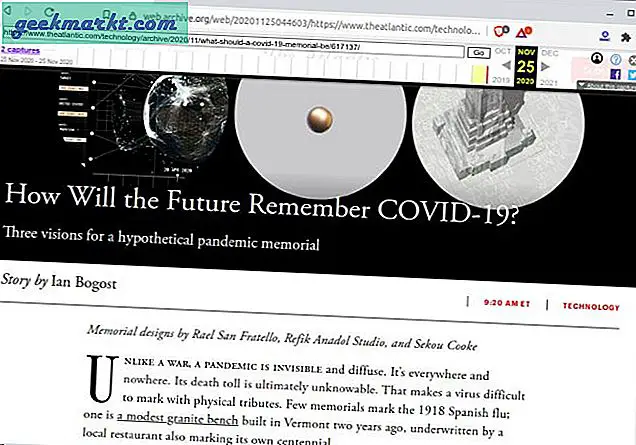
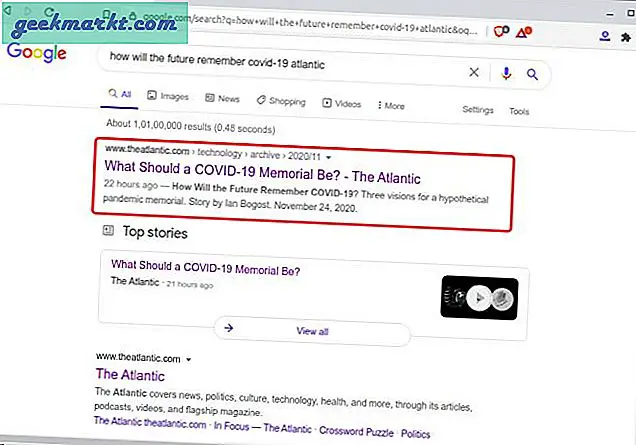 निष्कर्ष इसलिए हमने कुछ खामियां देखी हैं, जो हमें वेबसाइटों पर अवरुद्ध सामग्री देखने की अनुमति देती हैं। मैं अक्सर इंटरनेट आर्काइव का उपयोग करता हूं क्योंकि यह ज्यादातर काम करता है। अब, मैं इसका उपयोग उन वेबसाइटों के साथ करता हूं जो नई नहीं हैं और अक्सर पोस्ट नहीं करती हैं। यदि आप अपनी सामग्री के लिए भुगतान करते हैं, तो आपको स्क्रॉल देखना चाहिए। यह वन-स्टॉप पेवॉल है जो आपको अधिकांश लोकप्रिय वेबसाइटों की सामग्री तक पहुंचने देता है। अधिक मुद्दों या प्रश्नों के लिए, मुझे नीचे टिप्पणी में बताएं। यह भी पढ़ें: एंड्रॉइड पर क्रोम ब्राउज़र पर वेबसाइटों को कैसे ब्लॉक करें
निष्कर्ष इसलिए हमने कुछ खामियां देखी हैं, जो हमें वेबसाइटों पर अवरुद्ध सामग्री देखने की अनुमति देती हैं। मैं अक्सर इंटरनेट आर्काइव का उपयोग करता हूं क्योंकि यह ज्यादातर काम करता है। अब, मैं इसका उपयोग उन वेबसाइटों के साथ करता हूं जो नई नहीं हैं और अक्सर पोस्ट नहीं करती हैं। यदि आप अपनी सामग्री के लिए भुगतान करते हैं, तो आपको स्क्रॉल देखना चाहिए। यह वन-स्टॉप पेवॉल है जो आपको अधिकांश लोकप्रिय वेबसाइटों की सामग्री तक पहुंचने देता है। अधिक मुद्दों या प्रश्नों के लिए, मुझे नीचे टिप्पणी में बताएं। यह भी पढ़ें: एंड्रॉइड पर क्रोम ब्राउज़र पर वेबसाइटों को कैसे ब्लॉक करें







